Commando's, programma's, er zijn er veel, elk voor een bepaalde toepassing. Velen van ons denken dat ze op een gegeven moment echt nuttig zullen zijn, en plotseling komt de dag dat dat precieze bevel ons kan helpen.
Hoewel ik dit commando vanaf het begin nuttig heb gevonden, hebben velen dat misschien niet gedaan. Maar in werkelijkheid zijn er eindeloze redenen waarom het nodig zou zijn verander de instellingen van je computertoetsenbord. Als u meer onmiddellijk toegang moet hebben tot een speciaal teken, of als u een toetsenbord met een beschadigde sleutel heeft, kortom, de waarheid is dat het nodig is of niet, dan zijn hier verschillende methoden om het toetsenbord van uw computer naar wens aan te passen.
xmodmap
Om te beginnen, xmodmap is verantwoordelijk voor het besturen van de mapping tussen elke toets die op het toetsenbord wordt ingedrukt en de systeemreactie op de actie, bijvoorbeeld naar wat we op het scherm zien. Hiervoor maakt xmodmap gebruik van twee belangrijke parameters: de "Sleutelcodes"En de"SleutelSym'.
De Sleutelcodes Het zijn cijfers die door het toetsenbord worden gegenereerd wanneer u op een bepaalde toets drukt, en die alleen elke toets definiëren. In mijn geval wordt de spatiebalk bijvoorbeeld weergegeven door de KeyCode 65.
Aan de andere kant, de Sleutelwoorden zijn woorden die worden gebruikt om een sleuteltype te definiëren. Op deze manier hoeft Xmodmap de informatie-uitvoer van het toetsenbord niet rechtstreeks te interpreteren, maar kan het ook bij naam naar de toetsen verwijzen. Verdergaand met het voorbeeld, mijn spatiebalk heeft een KeyCode van 65, en zijn KeySym is "ruimte'.
Kun je jezelf helpen met het commando xev, waardoor u de keycode en keyym van elke toets die u indrukt weet, of u kunt altijd het commando gebruiken xmodmap-pke waar je een lijst ziet van alle sleutels samen met hun keycodes en keyym.
Er is een derde parameter die Xmodmap in overweging neemt, en het is die van modificatoren. Deze komen overeen met de groep speciale toetsen die tegelijkertijd met een andere toets worden ingedrukt om de output te wijzigen. Bijvoorbeeld Shift, Caps_Lock, Ctrl, enz.
Om het toetsenbord aan te passen, gaan we eerst begrijpen hoe de Xmodmap-opdracht werkt. Als we vluchten
xmodmap-pke
We zullen elke keyym observeren die overeenkomt met elke keycode op het toetsenbord, met een formaat dat er ongeveer zo uitziet:
[…] Sleutelcode 57 = KeySym1 KeySym2 KeySym3...
[...]
Waarbij elke kolom van KeySym overeenkomt met de combinatie van de volgende modificatietoetsen:
1. Sleutel
2. Shift + toets
3. mode_switch + sleutel
4. mode_switch + Shift + Key
5. AltGr + toets
6. AltGr + Shift + toets
Dus als we bijvoorbeeld de sleutel wilden veranderen Caps Lock, zodat het werkt zoals Shiftvoeren we de volgende regel uit.
Xmodmap -e "keycode 66 = Shift_L"
En vanaf nu werkt het blok met hoofdletters (Keycode 66) als een Shift_L.
Evenzo, als u een teken met de Shift-combinatie wilt configureren, hoeft u alleen kolom twee van de KeySym aan te passen, enzovoort volgens de tabel.
XKeyCaps
Om het leven een beetje gemakkelijker te maken, heeft xmodmap ook een grafische interface, prettig voor de gebruiker om wijzigingen aan te brengen in de toetsenbordconfiguratie. Xkeycaps wordt gepresenteerd met een venster waarin u het toetsenbordmodel kunt selecteren dat u wilt gebruiken en op zijn beurt wijzigingen tussen de toetsen grafisch kunt aanbrengen.
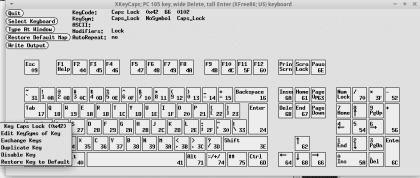
Met Xkeycaps kunt u:
- Bewerk de KeySym van een sleutel
- Wissel sleutels
- Dubbele sleutels
- Schakel sleutels uit
- Standaardwaarden herstellen
Console of grafische interface, xmodmap of xkeycaps, hier zijn twee opties om elke toets op uw computer op uw eigen manier te organiseren.


En wat zou de orthodoxe manier zijn om het toetsenbord op zijn gemak in kaart te brengen, zowel in een grafische omgeving als in consolemodus, vanaf minuut 0? Omdat ik begrijp dat deze commando's geen permanente verandering teweegbrengen.
Het komt bij me op om bestanden als /etc/rc.local of ~ / .bashrc te gebruiken, maar het zou meer een hack zijn om uit de problemen te komen.
Uitstekende applicaties, ik kende degene niet die wordt geleverd met een grafische interface. Ik heb zeker Xmodmap gebruikt om de Esperantotekens toe te voegen toen ze vóór 2009 niet binnen ons bereik lagen, ja (ŝĉĥĵĝ ze zijn gemakkelijk, hoewel ŭ nog steeds moeilijk is met ALT GR + SHIFT + ç).
Voeg toe dat je tot 2009 alles in een tekstbestand zou kunnen wijzigen en je zou het xmodmap-bestand naar de map van de gebruiker / home / USER kunnen kopiëren met een punt ervoor om het te verbergen: .xmodmap-eo bijvoorbeeld om sleutels in Esperanto (eo) te plaatsen en bij het inloggen vroeg het systeem of het toetsenbord met die versie moest worden aangepast.
Weet iemand of het nog makkelijk is om toetsen te veranderen met een teksteditor of moet je per se een tussenprogramma gebruiken? En is het gewijzigd voor een specifieke gebruiker of voor iedereen die het systeem gebruikt?
Dit zoals het veranderen van de Grub, voorheen in een tekstbestand en nu om te compileren en alles.
$ xmodmap -e "keycode 66 = Shift_L"
xmodmap: onbekend commando op regel commandoregel: 1
xmodmap: kan bestand '66' niet openen om te lezen
xmodmap: kan bestand '=' niet openen om te lezen
xmodmap: kan bestand 'Shift_L ”' niet openen om te lezen
xmodmap: 4 fouten aangetroffen, afgebroken.
Ik heb een soortgelijk probleem, de Ctrl- en Alt-toetsen markeren mij als Shift, of ze nu links of rechts zijn. en ik weet niet hoe ik ze de juiste waarde moet geven, als iemand veel weet, bedank ik ze voor het vertellen Japo
Help Ik moet mijn p-sleutel inwisselen voor de ñ met de grafische applicatie die werkt, maar de wijzigingen worden niet opgeslagen bij het opnieuw opstarten
:c
hallo, na het vergrendelen van een van de sleutels met de xkeycaps, hoe u de wijziging permanent kunt maken, aangezien de wijziging eenmaal opnieuw is gestart, deze niet weerspiegelt.
bedankt
rand
Het werkt perfect, maar zodra u de computer opnieuw opstart, gaan deze wijzigingen verloren.
Hoe kan ik ze permanent maken?
Nog een stukje informatie: de modificatietoets «Fn» (functie) die gewoonlijk op alle laptops (laptops) wordt geleverd, komt overeen met de zevende kolom, dus:
1. Sleutel
2. Shift + toets
3. mode_switch + sleutel
4. mode_switch + Shift + Key
5. AltGr + toets
6. AltGr + Shift + toets
7.Fn
Aan deze toets wordt meestal de KeySym toegewezen die is gekoppeld aan de multimediatoetsen die soms boven de F1-12-toetsen worden getekend (op mijn WisFox-toetsenbord XF86Switch_VT_1 tot XF86Switch_VT_12). Op mijn toetsenbord laat de F1-toets het volgende zien:
sleutelcode 67 = F1 F1 F1 F1 F1 F1 XF86Switch_VT_1
en deze XF86Switch_VT_1 in de toonsoort verschijnt een pictogram van twee achtste noten (twee muzieknoten) die de muziekspeler opent.
Sommige hebben blijkbaar ook voorgedefinieerde functies (XF86XK_AudioMute dempt het geluid) en het interessante zou zijn om gebruik te maken van elke andere toets waaraan deze modifier niet is toegewezen om een andere "pagina" of toetsenbordrollover te hebben voor wat we maar willen. Op dit moment zou ik niet weten hoe ik het moet doen ...
Ik hoop dat het een collega helpt die ook het meeste uit zijn toetsenbord wil halen zonder een nieuwe te kopen met een groter aantal toetsen.
Bedankt voor het artikel Gerak, ik weet niet of de auteur van dit artikel nog aan het schrijven is, maar hoewel dit artikel van jaren geleden is, was 2021 vandaag nuttig voor mij, bedankt dat je de tijd hebt genomen om te schrijven, voor de screenshots, en ook omdat je de optie hebt toegevoegd om deze configuratie te kunnen doen vanuit een applicatie met een grafische interface.